


屏幕突然旋转了90度可能是因为误操作或系统设置问题,在这种情况下,让屏幕回到正常方向可能会让您感到困惑。特别是对于习惯了水平方向的用户来说,垂直方向的屏幕会极大地影响使用体验。在本篇文章中,我们将向您介绍在Windows 7系统中屏幕旋转了90度如何调回正常方向,让您能够轻松解决这个问题。
具体方法如下:
1、点击开始菜单图标,定位至控制面板;
2、进入“控制面板”,寻找“外观与个性化”选项;
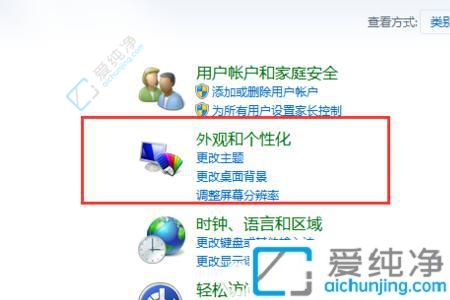
3、打开“外观与个性化”,在显示菜单中找到“调整屏幕分辨率”;
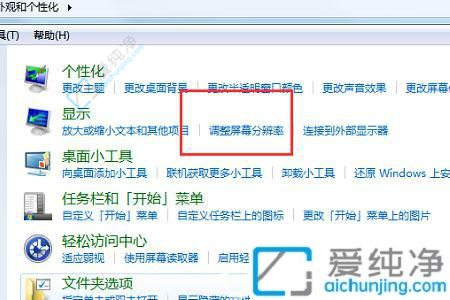
4、进入屏幕分辨率设置,显示如下图,当前方向为“纵向”;

5、点击“方向”,即可看到多种选择,选择“横向”,单击确认即可。
通过本文的介绍,您现在应该已经学会了如何在Windows 7中将屏幕从旋转状态调整回正常方向。无论是通过键盘快捷键、图形驱动程序设置还是屏幕方向选项,都能够轻松地解决这一问题,恢复您的显示设置。希望这些方法能够帮助您快速解决屏幕旋转的困扰,使您能够继续愉快地使用Windows 7系统。
| 留言与评论(共有 条评论) |